Chaves de acesso no Windows
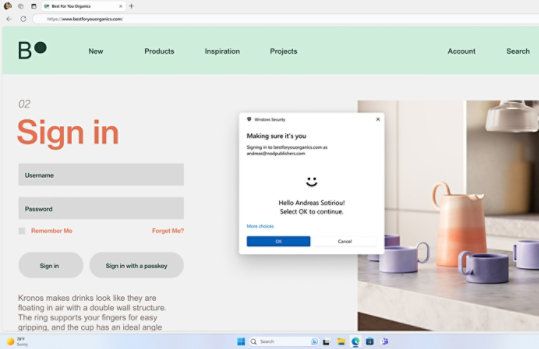
As chaves de acesso são uma alternativa mais conveniente e segura às senhas
As chaves de acesso são o futuro do logon, e por um bom motivo! Elas são incrivelmente fáceis de usar e intuitivas, eliminando a necessidade de processos complicados de criação de senhas e o incômodo de lembrá-las. Além disso, elas são exclusivas para cada site ou aplicativo, portanto, você não precisa se preocupar com a possibilidade de alguém usar sua chave de acesso para acessar outros serviços. Ao contrário das senhas, as chaves de acesso são resistentes a tentativas de phishing, o que as torna uma opção muito mais segura.
Modo mais rápido e conveniente de fazer logon
Com as chaves de acesso, você pode usar o Windows Hello 1 para fazer logon com um PIN, o reconhecimento facial ou a impressão digital, tornando o logon em sites e aplicativos mais rápido e conveniente do que nunca. Siga estas etapas para criar uma chave de acesso em um dispositivo Windows:
- Abra um site ou aplicativo compatível com chaves de acesso.
- Crie uma chave de acesso seguindo as instruções.
- Selecione um método de verificação do Windows Hello e prossiga com a verificação e, em seguida, selecione OK.
- A chave de acesso é salva no seu dispositivo Windows. Para confirmar que você pode localizar e gerenciar suas chaves de acesso, selecione o botão Windows
> Configurações
> Contas > Chaves de acesso.
Use uma chave de acesso
Siga estas etapas para usar uma chave de acesso:
- Abra um site ou aplicativo compatível com chaves de acesso.
- Selecione Entrar com uma chave de acesso ou uma opção semelhante.
- Se uma chave de acesso estiver armazenada localmente e protegida pelo Windows Hello, você será solicitado a usar o Windows Hello para fazer logon.
- Telas simuladas. A disponibilidade de recursos e apps pode variar por região.
- [1] O reconhecimento facial e de impressão digital funciona com dispositivos equipados com os sensores corretos. O reconhecimento de impressão digital, facial e de PIN exige que o Windows Hello esteja configurado.

Siga o Microsoft Windows